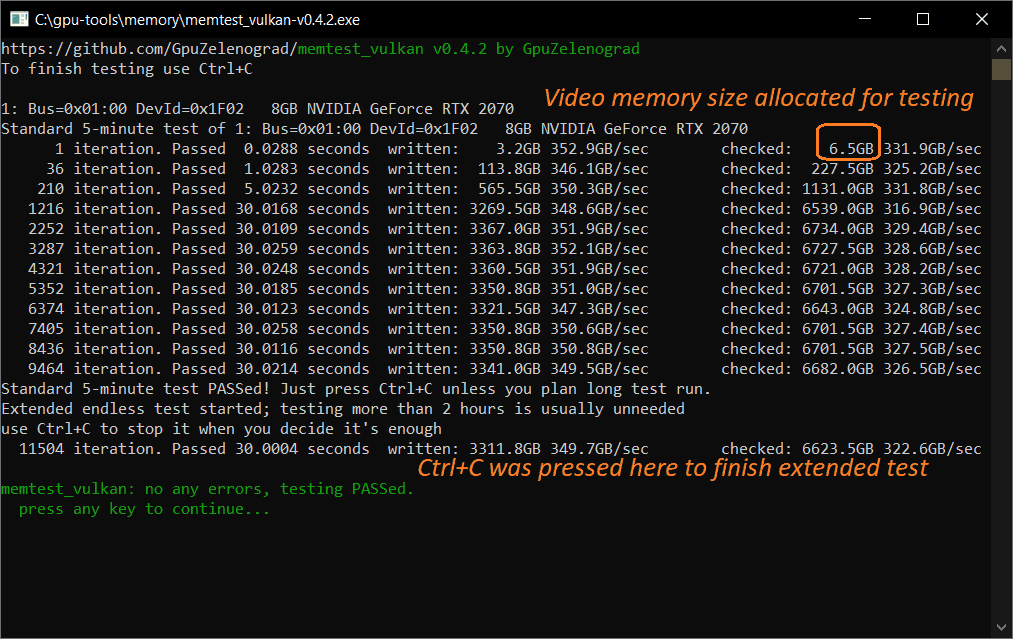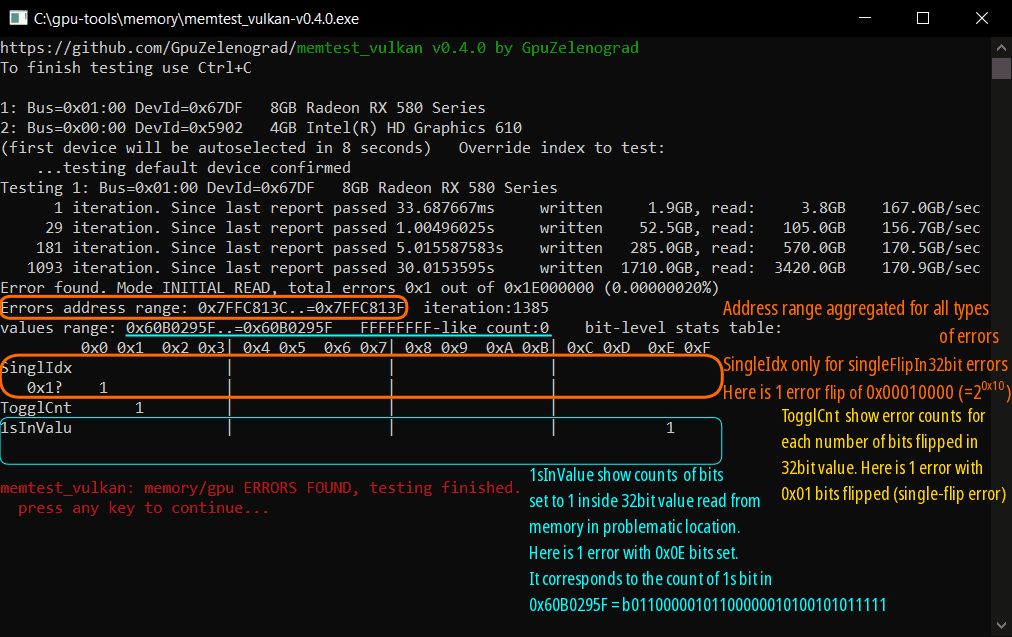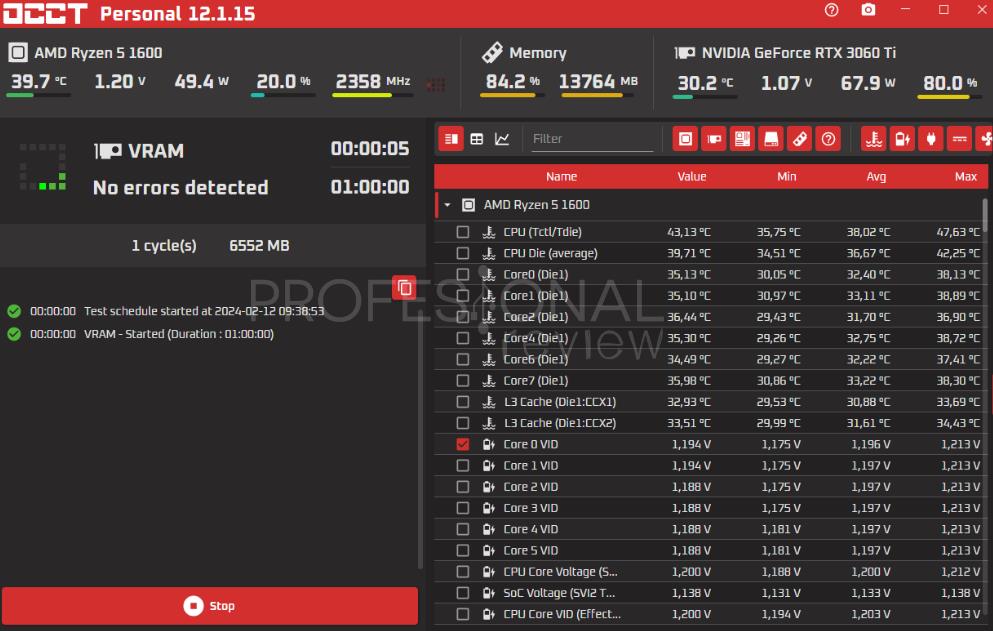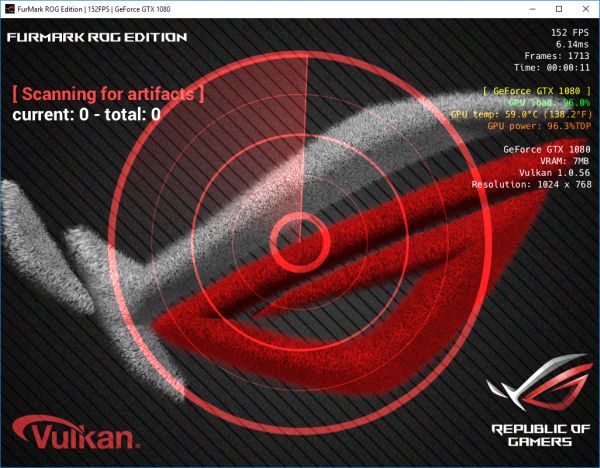Testear la memoria VRAM de tu tarjeta gráfica es un proceso sencillo y que te puede ayudar a diagnosticar problemas de funcionamiento o probar la estabilidad de un overclocking. En este artículo, descubrirás todo lo que debes saber al respecto y te enseñaremos los mejores programas para probar la VRAM.
Índice de contenidos
¿Por qué testear la Memoria gráfica o VRAM?
Una de las partes más fundamentales de cualquier tarjeta gráfica es, además del chip gráfico, su memoria VRAM. Ahí es donde se almacenan todas las texturas y assets con las que la GPU trabaja posteriormente.
 Entonces, si la información llega corrupta o con errores, podemos sufrir desde crasheos de juegos y programas hasta una salida de pantalla totalmente alterada.
Entonces, si la información llega corrupta o con errores, podemos sufrir desde crasheos de juegos y programas hasta una salida de pantalla totalmente alterada.
Evidentemente, la VRAM tiene su mayor importancia sobre todo en juegos y otras aplicaciones pesadas (como análisis de datos, inteligencia artificial, renderizado, etc). Pero si tiene problemas no podemos decidir si fallará solo en ese tipo de aplicaciones o también en el escritorio. Puede ser algo totalmente aleatorio.
La manera más obvia de detectar un error de la VRAM está en los llamados artifacts o artefactos. Tenemos un artículo entero dedicado a ello y te recomiendo que lo leas, pero se trata de esa «salida de pantalla alterada» de la que te acabo de hablar.
En la imagen de arriba (que por desgracia es propia, de hace unos años), tenemos un escritorio con un fondo azul y negro, todas las rayas verdes que se ven son artefactos, porque no forman parte de la imagen que se pretende mostrar. Como la memoria gráfica está totalmente corrupta, se producen estas alteraciones.
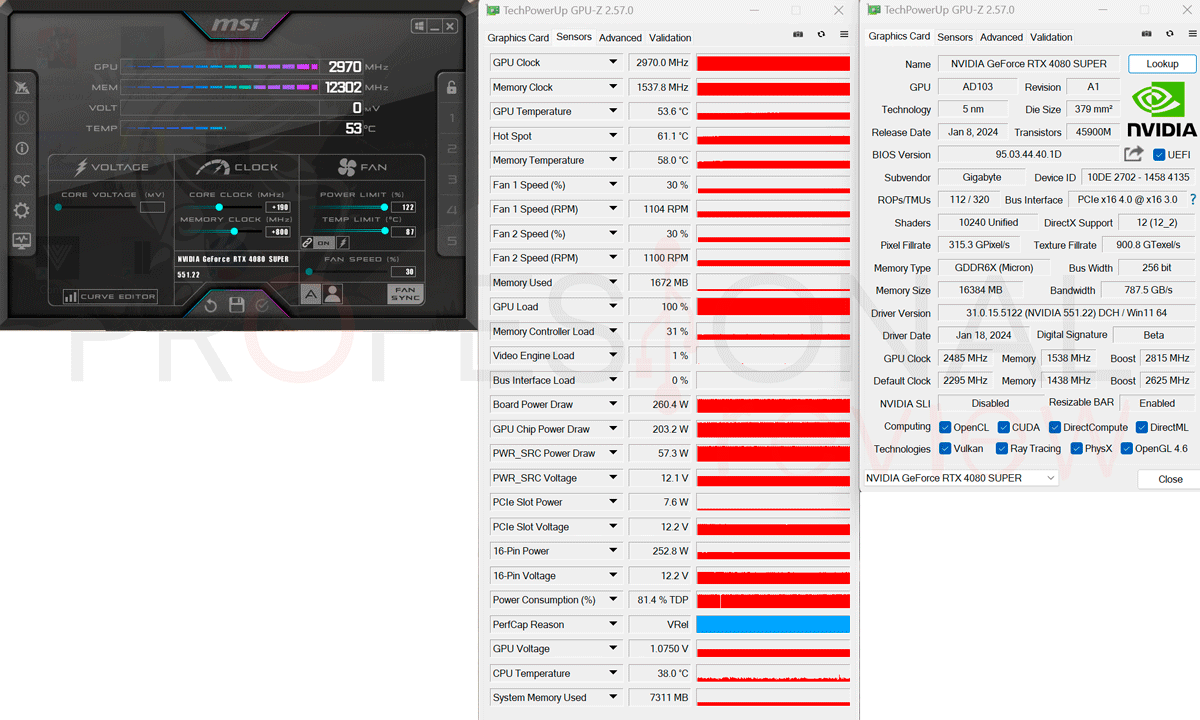
Podemos sufrir errores de VRAM y artifacts en dos situaciones:
- Tarjeta gráfica defectuosa. Si hay un problema en las memorias y se corrompe toda su información. Ha llegado a pasar en cierto % en algunas generaciones de GPU.
- Overclocking excesivo. Puede que las memorias estén bien, pero su frecuencia de reloj sea demasiado alta. Puede pasar si haces OC manual y te excedes. Incluso si el OC parece funcionar bien, se recomienda hacer estas pruebas.
Cómo testear la memoria de tu tarjeta gráfica, ¿hay algún «MemTest»?
Ahora que has entendido la importancia de la VRAM y de testear la memoria de tu tarjeta gráfica, veamos los principales programas que nos lo permiten.
Si estás familiarizado con el mundo del hardware, estoy seguro de que conoces programas como Memtest86, que testean la RAM principal del ordenador. Lo que nosotros buscamos es un equivalente para GPU.
Por desgracia, muchos de los programas que hay están muy desactualizados y algunos ni siquiera están pensados para consumir más de 4GB de VRAM (por funcionar a 32 bits).
Un ejemplo de programa no recomendado es «GpuMemTest«, el primero que sale en Google». Está altamente desactualizado y no asigna más allá de 3.5GB de VRAM.
Así que pasamos directamente a los programas que hemos verificado que funcionan y, sobre todo, que tienen buena reputación en la comunidad del overclocking.
Toda GPU «sana» está preparada para cualquier prueba de estrés, incluso si tiene unos años. Pero si falla (¡o se estropea!) es que ya no estaba bien antes.
Pero ten cuidado al hacerlo, monitoriza temperaturas y revisa que todo vaya bien. Evita aumentar demasiado los power limits o aplicar un Overclocking exagerado.
«memtest_vulkan»
memtest_vulkan es quizás el equivalente más claro al típico Memtest86 y similares. Este es un software de código abierto desarrollado por GpuZelenograd que aprovecha la API gráfica Vulkan para estresar las memorias VRAM de en miles de iteraciones, y siendo capaz de comprobar toda la memoria.
Al ejecutar el software, se nos abrirá una línea de comandos y la prueba comenzará. Hay una primera parte que dura 5 minutos, tras los cuales el test nos indicará si todo ha ido bien, y continuará ejecutándose.
Podemos mantenerlo funcionando en todo momento hasta que decidamos cancelarlo con la combinación de teclas Control-C.
Si no hay errores, como vemos en este caso, nos aparecerá un mensaje en verde indicando el PASS.
En cambio, cuando sí hay errores nos aparecerá un error en rojo y finalizará el test. Nos indicará también diversos datos al respecto como las direcciones de memoria afectadas. Como ves, es una manera sencilla y eficiente de comprobar errores de memoria.
Además, que sea de código abierto es una gran ventaja, pues nos da una total confiabilidad sobre la seguridad del programa. Está disponible en GitHub y hay dos formas de conseguirlo:
- Compilando y ejecutando el programa tú mismo, perfecto para usuarios experimentados y para estar actualizado al último commit. Tienes las instrucciones en el repositorio de GitHub memtest_vulkan.
- Usar directamente el fichero .exe ya compilado, disponible en la pestaña de «releases» del repositorio.
Al momento de escribir el artículo, la última versión es memtest_vulkan-v0.5.0.exe.
Test de VRAM de OCCT
OCCT (OverClock Checking Tool) es uno de los programas de referencia para testeo de CPU y GPU. Su objetivo es integrar en uno todo tipo de pruebas, de manera que no necesitemos más para comprobar la estabilidad del sistema.
Como digo, disfruta de una alta reputación por parte de la comunidad desde hace años, y a diferencia de otros programas su desarrollo sigue activo y con muy buena salud.
Pues bien, entre sus muchas pruebas dispone de un test de VRAM, entendemos que funciona de manera similar al memtest_vulkan, aunque con algunas diferencias como permitirnos elegir cuánta VRAM testar.
Sin duda, uno de los programas más completos para probar la estabilidad de un PC. Puedes combinarlo con otras pruebas de GPU para hacer diagnóstico de cualquier error, e incluso dispone de una prueba de memorias RAM.
Puedes descargar OCCT Personal desde su web oficial. Es 100% gratis.
Unigine Superposition
Uno de los benchmarks que también son muy conocidos y reputados es Unigine Superposition. En este caso no estamos ante una prueba específica para VRAM, sino que es un benchmark general de GPU. Tiene dos ventajas:
- Está pensado para aplicar un estrés máximo a toda la tarjeta gráfica, siendo uno de los benchmarks más demandantes.
- A la vez, busca simular el funcionamiento de un juego, con una carga de trabajo realista.
Su desventaja es que ya se está quedando algo viejo, data del año 2017. Puedes descargarlo gratis en su web oficial.
ROG FurMark
¡Otro clásico, pero mejorado! FurMark es uno de los test de estrés más usados para GPU, tanto en lo relativo a consumo como pruebas de estabilidad. En este caso hablamos de la versión de ASUS ROG, que incorpora una diferencia clave con la normal.
Esta edición de FurMark cuenta con una opción para buscar artefactos de manera más específica, convirtiéndose en una prueba de VRAM ideal.
Puedes conseguirlo en la misma web oficial de Geeks3D. Su único inconveniente es que se actualiza con menos frecuencia que la versión normal, algo a tener en cuenta.
Se espera además que en algún momento aparezca FurMark 2.0, una nueva edición con la interfaz renovada y múltiples mejoras, y que todavía solo se puede conseguir a través del Discord de Geeks3D, en versión beta.
Te recomendamos la lectura de las mejores tarjetas gráficas del mercado.
Con esto finaliza nuestra pequeña guía sobre cómo testear la memoria de una tarjeta gráfica. ¿Cuál es tu software de prueba favorito? Nos interesaría mucho saber tu opinión, sobre todo si tienes conocimientos de overclock de GPU. ¡Déjanos un comentario más abajo!